Si implementó OpManager en su red, el siguiente paso es comenzar a agregar dispositivos. Jack Wallen le muestra cómo se hace esto.
Código abierto:Cobertura de lectura obligada
ManageEngine OpManager es una poderosa herramienta de administración de redes, sistemas y aplicaciones para una visibilidad y análisis profundos y en tiempo real de sus dispositivos de red, enlaces WAN o VoIP, servidores, servidores virtuales y conmutadores. Aunque OpManager es de código cerrado, sigue siendo una excelente opción para implementar en sus servidores Linux para ayudarlo a usted y a su equipo a mantenerse al tanto de lo que sucede en su red.
Ya implementamos OpManager y ahora vamos a agregar dispositivos para ser monitoreados.
Lo que necesitarás
Lo único que necesitará es una instancia en ejecución de OpManager, un usuario que tenga privilegios de administrador para el sistema, una dirección IP para agregar el dispositivo y credenciales SSH para un usuario con privilegios sudo en ese dispositivo (soy va a demostrar agregando un Servidor Ubuntu a OpManager). Con esos en la mano, está listo para comenzar a agregar dispositivos.
Cómo agregar un dispositivo a OpManager
Inicie sesión en OpManager y luego haga clic en Inventario | Dispositivos (Figura A ).
Figura A
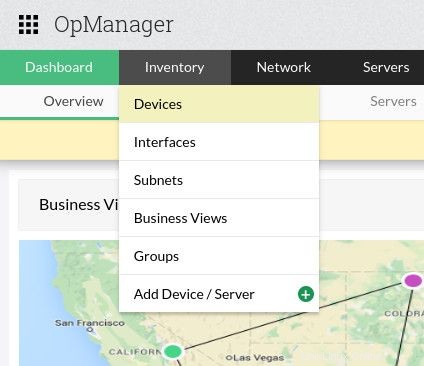
En la ventana resultante (Figura B ), haga clic en Agregar dispositivo.
Figura B

En la siguiente ventana (Figura C ), primero debe agregar un conjunto de credenciales que se usarán para agregar el dispositivo. Estas credenciales se guardarán, por lo que una vez que las agregue, siempre podrá aplicarlas a nuevos dispositivos (si corresponde).
Figura C
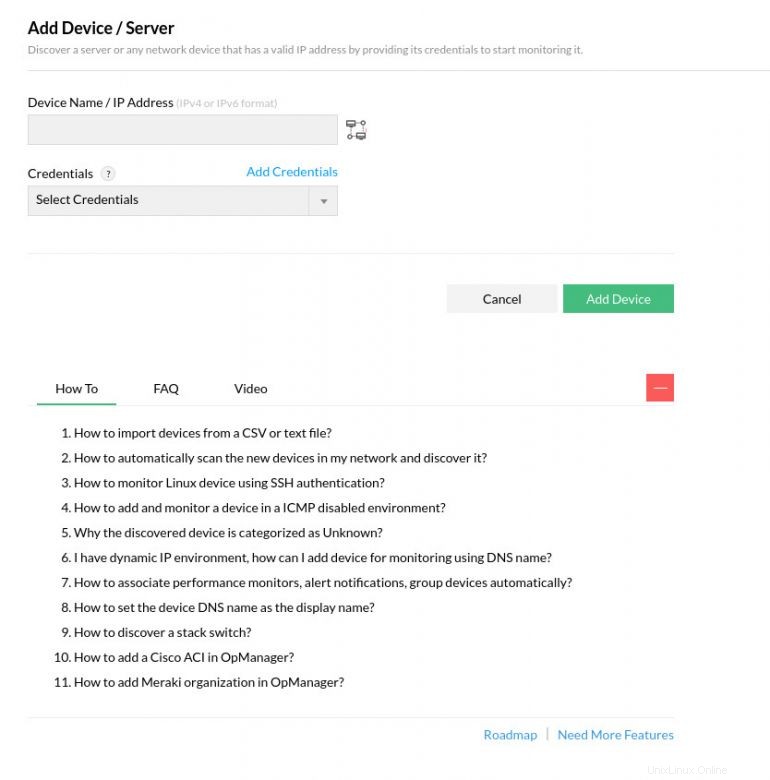
Haga clic en Agregar credenciales y luego, cuando se le solicite (Figura D ), seleccione el tipo de credenciales que se agregarán.
Figura D
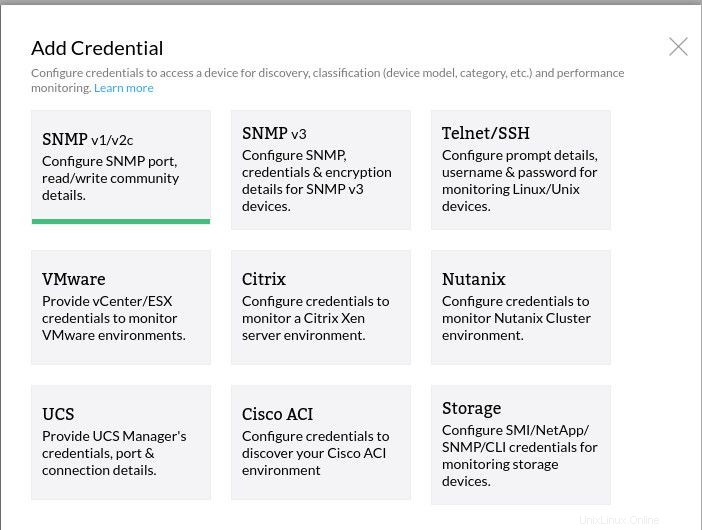
Como estoy agregando un servidor Ubuntu, voy a seleccionar Telnet/SSH. Haga clic en esa entrada y luego, cuando se le solicite (Figura E ), asigne un nombre al nuevo perfil, seleccione SSH en el menú desplegable Protocolo y agregue las credenciales necesarias para el usuario remoto.
Figura E
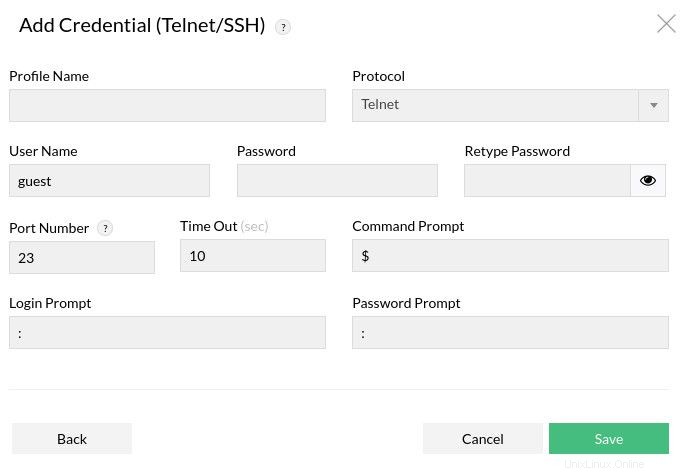
Haga clic en Guardar para guardar las nuevas credenciales. Asegúrese de seleccionar el nuevo perfil en el menú desplegable Credenciales (Figura F ) y luego escriba el nombre de host o la dirección IP del dispositivo que se agregará.
Figura F
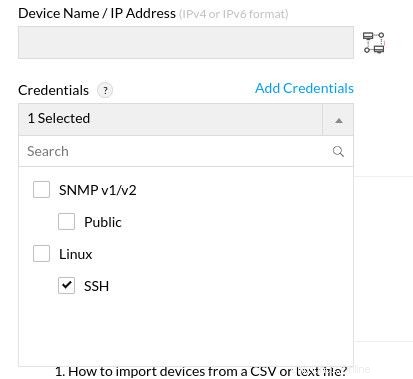
Haga clic en Agregar dispositivo y el dispositivo se agregará a OpManager. Debería ser redirigido inmediatamente a un tablero para ese nuevo dispositivo (Figura G ).
Figura G
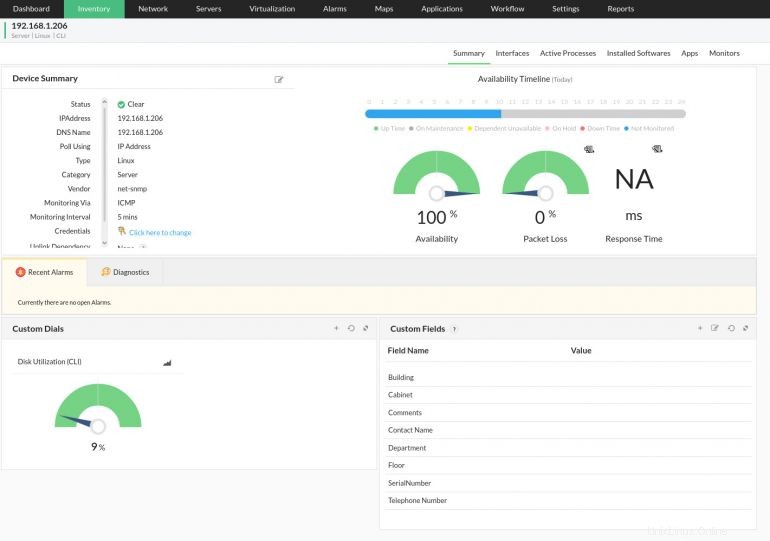
Felicitaciones, agregó su primer dispositivo a ManageEngine OpManager. Ahora puede controlar ese dispositivo, configurar alarmas y agregar monitores para que siempre pueda estar al tanto de cómo está funcionando el dispositivo.
Suscríbase a de TechRepublic Cómo hacer que la tecnología funcione en YouTube para obtener los últimos consejos tecnológicos para profesionales de negocios de Jack Wallen.
Enlace de origen